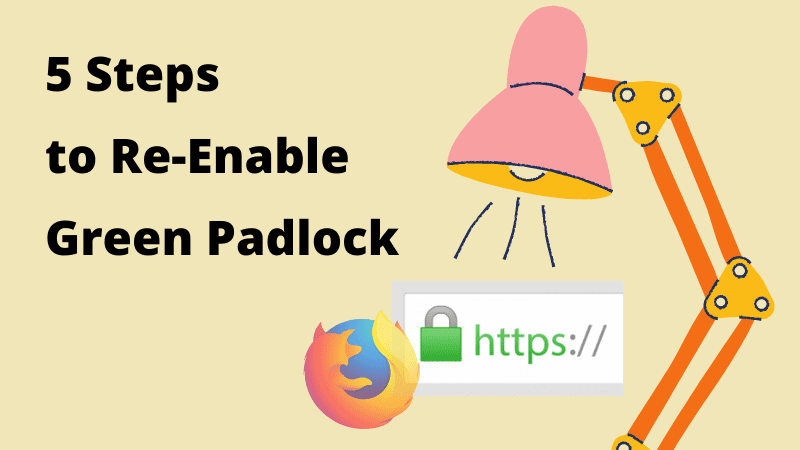Biểu tượng ổ khóa màu xanh lá cây và chỉ báo EV là biểu tượng trực tuyến của sự tin cậy. Doanh nghiệp của bạn sẽ được coi là đáng tin cậy hơn nếu họ ở trên trang web của bạn.
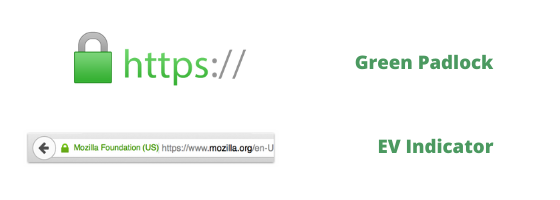
1. Tại sao Firefox vô hiệu hóa Green Padlock?
Mozilla gần đây đã khử màu biểu tượng ổ khóa màu xanh lá cây thành biểu tượng màu xám. Mục đích là để bảo vệ khách hàng trực tuyến bằng cách làm nổi bật các kết nối bị hỏng hoặc không an toàn. Với những điểm đánh dấu ‘nguy hiểm’ đậm nét, Mozilla tiến thêm một bước tới lĩnh vực bảo mật kỹ thuật số.
- Firefox đã lên kế hoạch này từ tháng 8 năm 2019 và cuối cùng đã triển khai điều này cho người dùng kênh phát hành trong Firefox 70, tháng 10 năm 2019.
- Bản cập nhật này dành cho các trang web đã thực hiện chuyển HTTP sang HTTPS.
Truy cập Blog Mozilla để tìm hiểu thêm về thay đổi này.

2. Làm cách nào để bật lại ổ khóa màu xanh lá cây trong Firefox?
Mozilla đi kèm với một thiết lập cấu hình tích hợp để khôi phục biểu tượng ổ khóa màu xanh lá cây. Vì vậy, hãy làm theo 5 bước đơn giản dưới đây:
- Tải Trình duyệt Firefox và nhập ‘ about: config ‘ vào URL.
- Bạn sẽ được yêu cầu chấp nhận rủi ro, xác nhận rằng bạn nhấp vào ‘ Tôi chấp nhận rủi ro !’
- Bây giờ, sử dụng tìm kiếm ở trên cùng và tìm ‘ security.secure_connection_icon_color_gray ‘.
- Nhấp vào nút bật tắt trên mục nhập, ‘ security.secure_connection_icon_color_gray ‘.
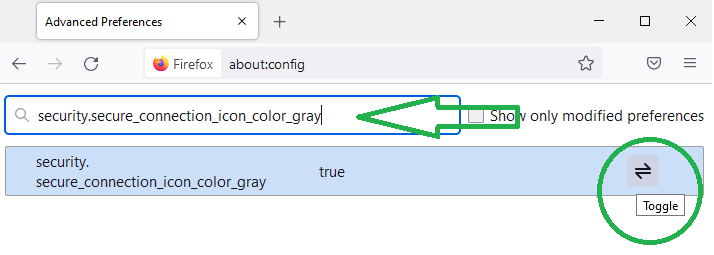
Cuối cùng, hãy kiểm tra giá trị tùy chọn là ‘ FALSE ‘.
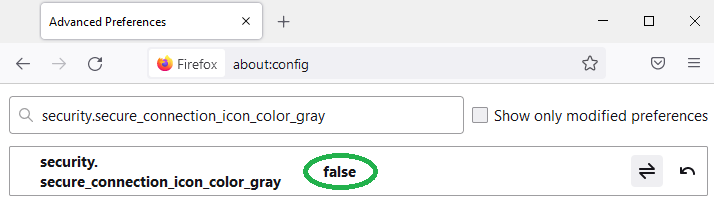
3. Làm cách nào để khôi phục lại Biểu tượng ổ khóa màu xám trong Mozilla Firefox?
Khi bạn chọn ổ khóa màu xanh lá cây bằng cách đặt giá trị thành ‘False’, đó vẫn là một thay đổi có thể phục hồi. Không phải là vĩnh viễn. Bạn cũng có thể nhận thấy rằng tất cả các trang web sử dụng kết nối an toàn HTTPS hiển thị lại biểu tượng ổ khóa màu xanh lục trên thanh địa chỉ Firefox.
Vì vậy, nếu bạn muốn khôi phục biểu tượng màu xám thì sao? Chỉ có một bước đơn giản để làm như vậy: Đặt lại tùy chọn giá trị thành ‘ TRUE ‘.
4. Làm thế nào để khôi phục thông tin Chứng chỉ Xác thực Mở rộng trong Firefox?
- Tải Trình duyệt Firefox và nhập ‘ about: config ‘ vào URL.
- Bạn sẽ được yêu cầu chấp nhận rủi ro, hãy nhấp vào ‘Tôi chấp nhận rủi ro!’
- Bây giờ, sử dụng tìm kiếm ở trên cùng và tìm ‘ security.identityblock.show_extended_validation ‘
- Nhấp vào nút bật tắt trên mục nhập cho ‘ security.identityblock.show_extended_validation ‘
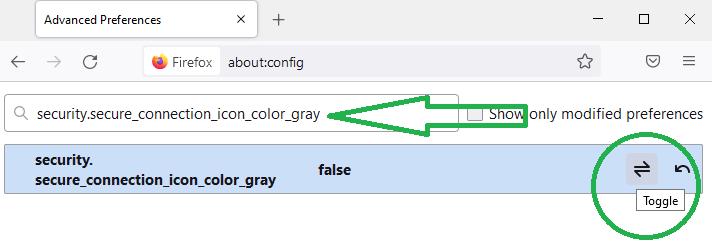 Sau đó kiểm tra giá trị ưu tiên là ‘ TRUE ‘.
Sau đó kiểm tra giá trị ưu tiên là ‘ TRUE ‘.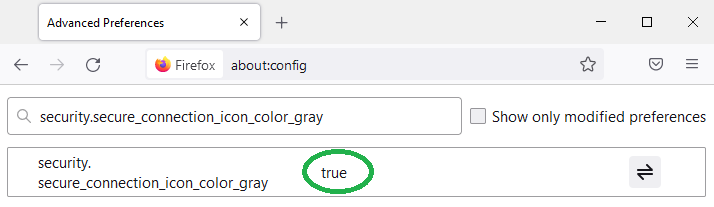
Xin lưu ý : Thay đổi này được áp dụng ngay lập tức. Tuy nhiên, nếu bạn không thể thấy nó ngay lập tức, hãy thử làm mới trang web được đề cập. Để khôi phục nó, bạn có thể đặt tùy chọn giá trị thành ‘ FALSE ‘ để chuyển về mặc định.